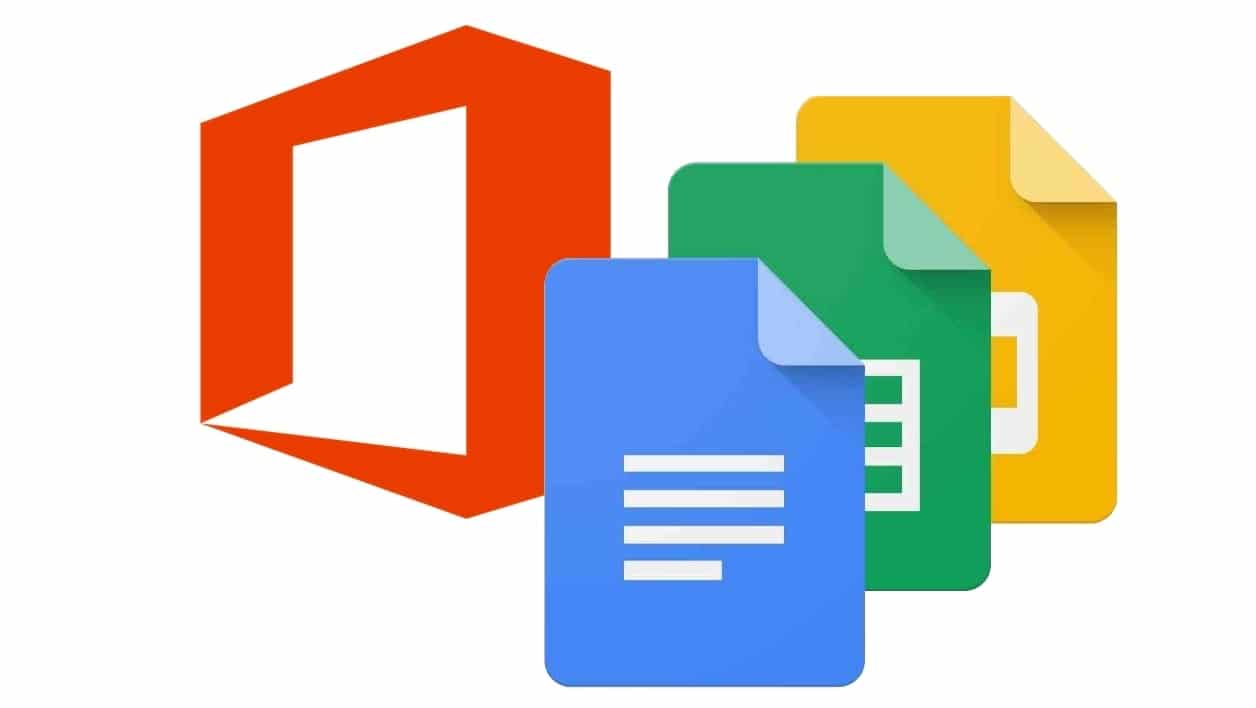
PowerPoint adalah salah satu alat yang paling popular di dunia, digunakan dalam bidang pendidikan, juga di syarikat dan institusi. Dalam artikel sebelumnya, kita telah membincangkan pelbagai jenis templat yang boleh kita gunakan, sebagai templat untuk pendidikan. Sebilangan besar templat PowerPoint tersebut dapat digunakan di Google Drive, di Google Slides, alternatif syarikat untuk perisian persembahan Microsoft.
Ramai pengguna tidak menggunakan PowerPoint di komputer mereka, sebaliknya lebih suka menggunakan Google Slaid. Itulah sebabnya mereka mencari jalan di mana Templat PowerPoint boleh digunakan di Drive, di mana kita dapati Slaid Google. Nasib baik, kebanyakan templat ini serasi, jadi kami tidak akan menghadapi masalah menggunakannya.
Sebelum anda mula menggunakan templat PowerPoint tersebut di Drive kita mesti memeriksa sama ada ia serasi. Sebahagian besar dari mereka, walaupun mungkin bergantung pada versi program yang menjadi miliknya. Dengan kata lain, jika ia adalah templat yang agak lama, beberapa masalah keserasian mungkin timbul dalam hal ini. Tetapi perkara biasa adalah templat yang anda muat turun akan serasi dengan Google Slaid, jawapan Google untuk PowerPoint Microsoft.
Slaid Google (Slaid Google)
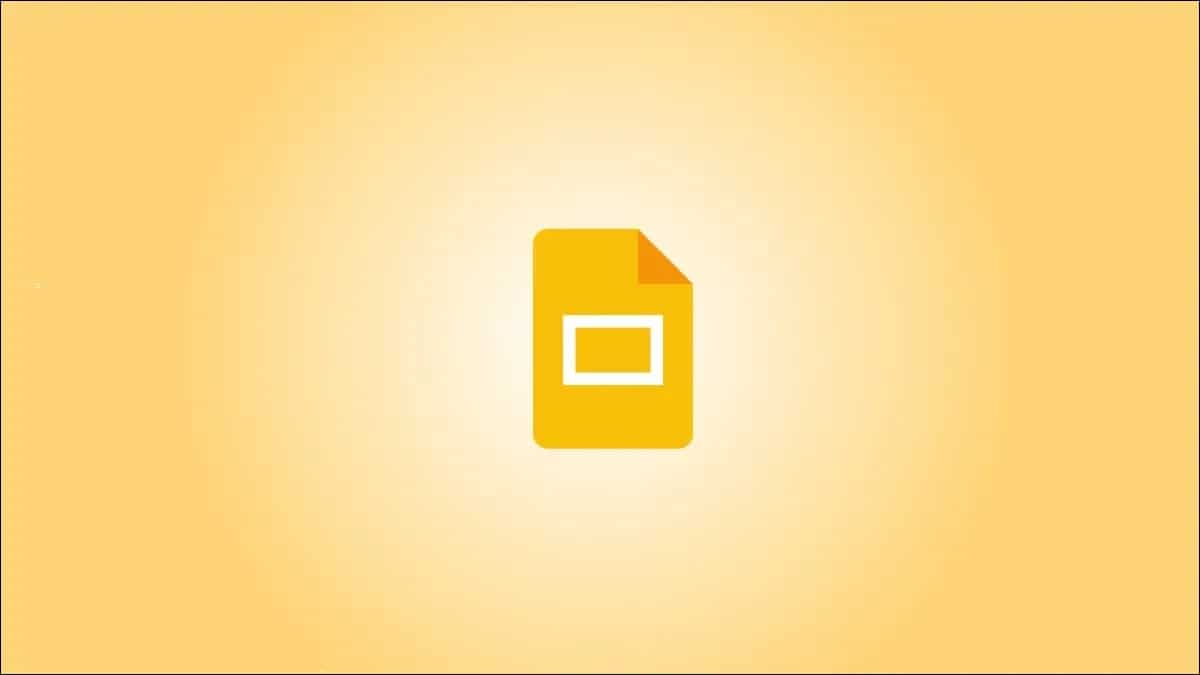
Seperti yang telah kita sebutkan, Slaid Google dapat dilihat sebagai jawapan Google terhadap PowerPoint Microsoft. Program ini diintegrasikan ke dalam Google Drive, awan Google. Ini adalah program yang dapat sangat membantu ketika membuat tayangan slaid. Salah satu kuncinya ialah kita dapat menggunakannya dengan beberapa orang pada masa yang sama, iaitu, kita dapat memberi beberapa orang akses ke persembahan dan beberapa orang mengedit pembentangan tersebut pada masa yang sama.
Terima kasih kepada ini, setiap orang yang mengambil bahagian dalam edisi tersebut anda boleh melakukannya dari jauh, tidak perlu berada di ruang yang sama. Ini adalah sesuatu yang sangat selesa, selain dapat menyesuaikan diri dengan sempurna di banyak persekitaran, juga dalam pandemi, yang masing-masing berada di rumah. Slaid Google berfungsi dengan cara yang serupa dengan PowerPoint, walaupun semasa membuat dan mengedit persembahan ini, anda perlu mempunyai sambungan Internet setiap saat, ini adalah salah satu perbezaan yang perlu diambil kira.
Dalam Slaid Google (dikenali sebagai Google Presentations dalam Bahasa Sepanyol) kami dapati banyak reka bentuk yang ada semasa membuat persembahan. Walaupun pilihannya terhad untuk pengguna, itulah sebabnya mereka mencari templat pihak ketiga dalam banyak keadaan. Adalah mungkin untuk mengimport templat PowerPoint ke Drive, sehingga kita dapat mengeditnya di Slaid Google bila-bila masa yang kita mahukan. Ini adalah proses yang ingin diketahui oleh ramai orang dan hakikatnya ia bukanlah sesuatu yang kompleks.
Import templat PowerPoint ke Drive
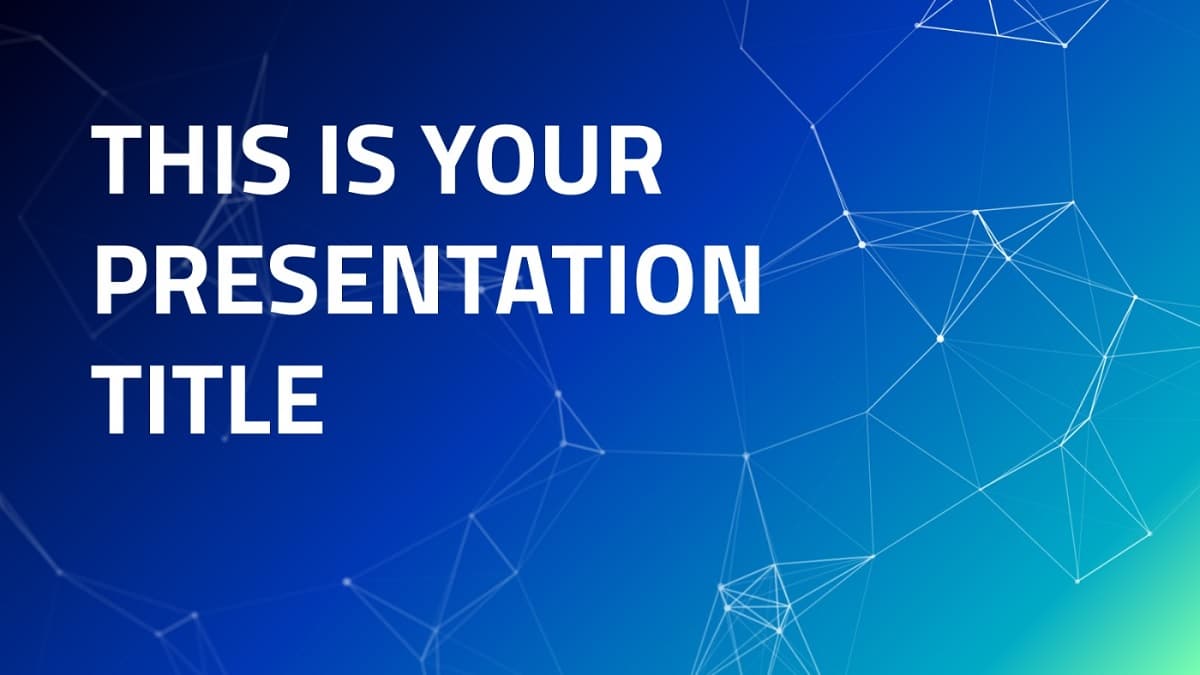
Sekiranya anda telah memuat turun templat PowerPoint di PC anda dan anda mahu mengeditnya di Drive, kerana ini adalah projek yang akan anda jalankan dengan orang lain, jadi kami harus mengimportnya. Templat yang telah anda muat turun itu dalam format PowerPoint Microsoft sendiri, iaitu fail .pptx. Slaid Google (Google Presentations) menyokong format ini, jadi anda boleh membuka dan mengedit persembahan yang dimaksudkan dalam Slaid di komputer anda.
Proses ini tidak akan memakan masa terlalu lama, oleh itu pengguna akan dapat melakukannya. Seperti yang telah kami sebutkan sebelumnya, anda akan memerlukannya mempunyai sambungan Internet setiap masa untuk mengimport templat PowerPoint ini ke Drive. Oleh itu, ada baiknya anda terlebih dahulu memastikan bahawa anda mempunyai sambungan Internet seperti itu dan jika demikian, maka kita boleh memulakan dengan proses yang dimaksudkan.
langkah-langkah
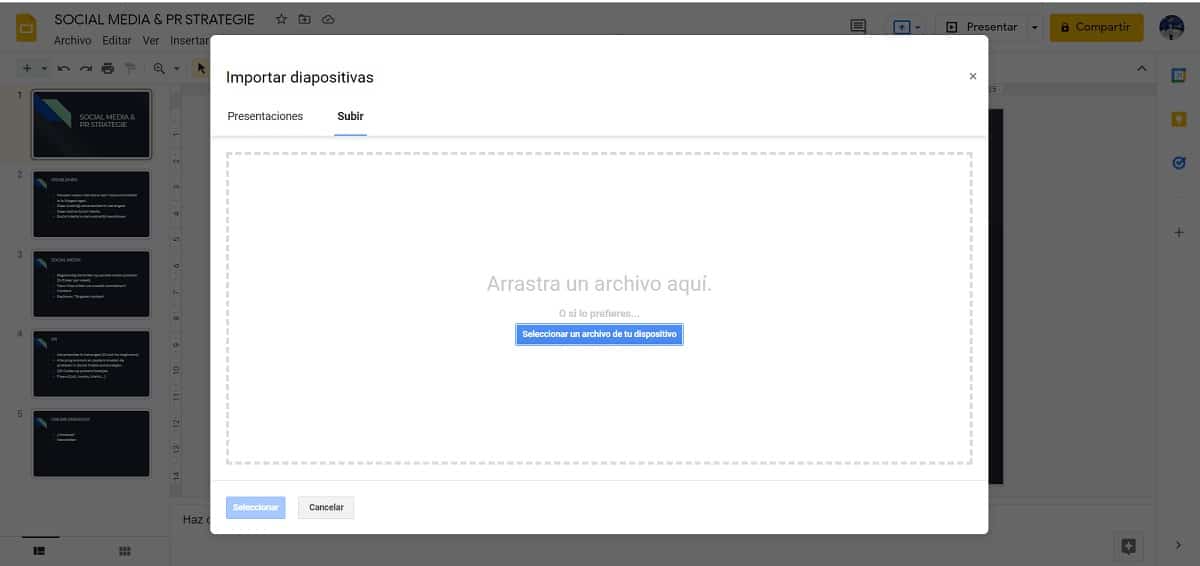
Terdapat beberapa langkah yang harus kita ikuti dalam hal ini import templat Microsoft PowerPoint tersebut ke dalam Google Drive. Sudah tentu, anda mesti mempunyai templat pada PC anda yang akan dapat anda import ke dalam akaun anda. Sama ada yang telah anda buat dalam program itu sendiri atau jika anda telah memuat turunnya dalam talian. Setelah anda memilikinya, adalah mungkin untuk memulakan proses ini sekarang.
- Buka Google Drive di PC anda, ini boleh dilakukan secara langsung dalam pautan ini.
- Sekiranya anda tidak log masuk ke akaun Google anda, sila lakukannya.
- Klik pada Unit Saya di sebelah kiri skrin.
- Ketik Baru di bahagian atas skrin.
- Pilih Slaid Google dari senarai yang muncul di skrin (Slaid Google dalam Bahasa Inggeris).
- Pilih pilihan Pembentangan Kosong.
- Pembentangan kemudian dibuka di skrin.
- Pergi ke menu atas di skrin.
- Klik pada Fail.
- Pergi ke pilihan slaid Import dan klik padanya.
- Di tetingkap yang terbuka di skrin PC anda, klik Muat naik (terletak di sebelah kanan).
- Klik butang "Pilih fail dari peranti anda" berwarna biru.
- Cari di PC anda untuk mengetahui lokasi templat PowerPoint atau templat yang akan anda muat naik ke Drive.
- Pilih fail itu.
- Klik Muat naik.
- Tunggu persembahan dimuat naik.
- Dalam beberapa saat pembentangan itu dibuka di Slaid Google.
- Teruskan mengedit persembahan ini.
Langkah-langkah ini membolehkan anda sudah mempunyai templat PowerPoint tersebut yang ada di komputer anda sudah tersedia di Drive, sehingga anda dapat mengeditnya di Google Presentations. Sekiranya anda ingin mengeditnya dengan orang lain, anda hanya perlu menjemput mereka, supaya anda semua dapat mengubahnya. Perubahan yang dibuat akan disimpan secara automatik dalam persembahan ini yang kemudian anda boleh muat turun atau tunjukkan secara langsung dari Slaid apabila waktu untuk persembahan itu telah tiba.
Sekiranya pada masa akan datang anda mempunyai templat PowerPoint lain yang ingin anda gunakan di Drive, anda hanya perlu mengikuti proses yang sama untuk melaksanakan pengimportannya. Sebagai tambahan, jika anda mahu, Google Presentations memberi anda kemungkinan untuk mengimport beberapa templat pada waktu yang sama, sehingga anda dapat memuat naik beberapa templat yang anda minati dalam operasi yang sama. Dengan cara ini, anda akan mempunyai pustaka templat yang baik yang boleh anda gunakan dalam persembahan yang harus anda siapkan pada masa akan datang.
Import tema dan latar belakang PowerPoint

Persembahan Google bukan sahaja membolehkan kami mengimport templat PowerPoint ke Drive, tetapi kami mempunyai lebih banyak pilihan yang ada. Oleh kerana ada kemungkinan untuk mengimport tema dan latar belakang dalam program ini. Jika, misalnya, di Microsoft PowerPoint kita memiliki tema dan latar belakang yang kita sukai dan yang ingin kita gunakan dalam penyunting persembahan Google, adalah mungkin untuk melakukannya. Ini adalah satu lagi pilihan yang baik untuk dipertimbangkan dan banyak pengguna boleh beralih jika perlu.
Di PowerPoint kami mempunyai banyak pilihan tema dan latar belakang profesional, yang boleh menjadi pertolongan yang baik dalam persembahan kami. Selain itu, kami juga dapat memuat turun tema atau latar belakang dalam talian, yang kemudian kami ingin gunakan dalam persembahan. Mungkin lebih senang bagi kita untuk menggunakan Persembahan Google (Slaid Google) ketika menyiapkan persembahan ini, terutamanya jika ini adalah projek yang kita lakukan dengan sekumpulan orang dari jauh. Menghadapi situasi ini, kita diberi kemungkinan untuk mengimport tema atau dana ini, sehingga kita dapat menggunakannya dalam persembahan ini. Proses yang harus kita ikuti dalam kes ini adalah sebagai berikut:
- Buka Google Drive.
- Log masuk ke akaun anda, sekiranya anda tidak memulakan sesi atau membuka sesi.
- Buka sebarang pembentangan yang anda kerjakan di akaun awan anda.
- Pergi ke menu di bahagian atas persembahan.
- Klik pada Tema.
- Menu dengan pilihan muncul di satu sisi skrin.
- Klik pada pilihan tema Import, yang terletak di bahagian bawah menu di skrin.
- Pilih tema yang ingin anda import ke Drive.
- Klik pada butang tema Import biru.
- Tunggu topik ini muncul dalam pembentangan anda.
Setiap kali ada tema yang ingin kita gunakan dalam persembahan dalam Slaid Google, kami boleh memuat naiknya dengan cara ini. Ini berlaku untuk tema-tema yang telah kami muat turun dalam talian, di halaman mengenai tema dan templat PowerPoint, serta untuk tema-tema yang khusus untuk PowerPoint dan yang telah kami simpan di PC. Oleh itu, kami akan memperluas pemilihan tema yang boleh kami gunakan dalam Slaid Google dalam akaun kami dan membuat persembahan yang lebih baik dengan cara yang mudah.
Seperti pada bahagian sebelumnya, ketika kita telah mengimport templat PowerPoint ke Drive, semuanya sudah selesai perlu mempunyai sambungan internet untuk melaksanakan proses mengimport tema atau latar belakang ini. Setelah tema itu dimuat naik ke persembahan anda, anda boleh memilih kapan dan bagaimana menggunakannya dalam persembahan yang sedang anda kerjakan. Sekiranya di masa depan anda ingin menghapus tema yang telah anda muat naik di Drive, mungkin juga, serta menghapus templat yang telah anda muat naik dan yang tidak lagi ingin anda gunakan. Dengan cara ini anda akan dapat mengosongkan ruang dalam akaun anda di platform.